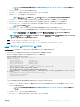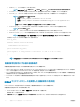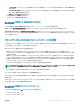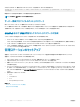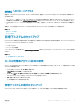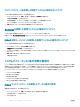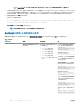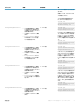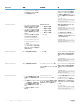Users Guide
ウェブインタフェースを使用した管理下システムの場所のセットアップ
システムの場所の詳細を指定するには、次の手順を実行します。
1 iDRAC ウェブインタフェースで、概要 > サーバー > プロパティ > 詳細情報 に移動します。
システムの詳細情報 ページが表示されます。
2 システムの場所 で、データセンター内の管理下システムの場所について詳細情報を入力します。
オプションの詳細については、『iDRAC オンラインヘルプ』を参照してください。
3 適用 をクリックします。システムの場所の詳細情報が iDRAC に保存されます。
RACADM を使用した管理下システムの場所のセットアップ
システムの場所の詳細を指定するには、System.Location グループオブジェクトを使用します。
詳細については、dell.com/idracmanuals にある『iDRAC RACADM コマンドラインインタフェースリファレンスガイド』を参照してください。
iDRAC 設定ユーティリティを使用した管理下システムの場所のセットアップ
システムの場所の詳細を指定するには、次の手順を実行します。
1 iDRAC 設定ユーティリティで、システムの場所 に移動します。
iDRAC 設定のシステムの場所 ページが表示されます。
2 データセンター内の管理下システムの場所の詳細を入力します。このオプションの詳細については、『iDRAC 設定ユーティリティオンラインヘルプ』を参
照してください。
3 戻る、終了 の順にクリックし、はい をクリックします。
詳細が保存されます。
システムパフォーマンスと電力消費の最適化
サーバーを冷却するために必要な電力は、システム電力全体におけるかなりの電力量の誘因となり得ます。温度制御はファン速度およびシステム電源
管理を介したシステム冷却のアクティブ管理で、システムの消費電力、通気、およびシステムのノイズ出力を最小化しながら、システムの信頼性を確保
します。温度制限設定を調整して、システムパフォーマンスおよび 1 ワットあたりのパフォーマンス要件のために最適化することができます。
iDRAC ウェブインタフェース、RACADM、または iDRAC 設定ユーティリティを使用して、以下の温度設定を変更することができます。
• パフォーマンスのための最適化
• 最小電力のための最適化
• 最大排気温度の設定
• ファンオフセットによる必要に応じた通気の増加
• 最小ファン速度の増加による通気の増加
iDRAC ウェブインタフェースを使用したサーマル設定の変更
温度設定を変更するには、次の手順を実行します。
1 iDRAC ウェブインタフェースで、概要 > ハードウェア > ファン > セットアップ に移動します。
ファンのセットップ ページが表示されます。
2 以下を指定します。
56
管理下システムと管理ステーションのセットアップ